
Añadir cálculos para resumir datos de grupo en Numbers para iCloud
Para cada grupo o subgrupo de una tabla clasificada por categorías, puedes añadir una función (un cálculo predefinido, como suma, recuento o promedio) que resuma los datos de una columna. Por ejemplo, en una tabla con datos de venta de camisas clasificados por mes, puedes añadir una función que cuente el número de camisas vendidas cada mes. Estas funciones se añaden a la fila resumen, una fila especial sin numerar que aparece encima de cada grupo.
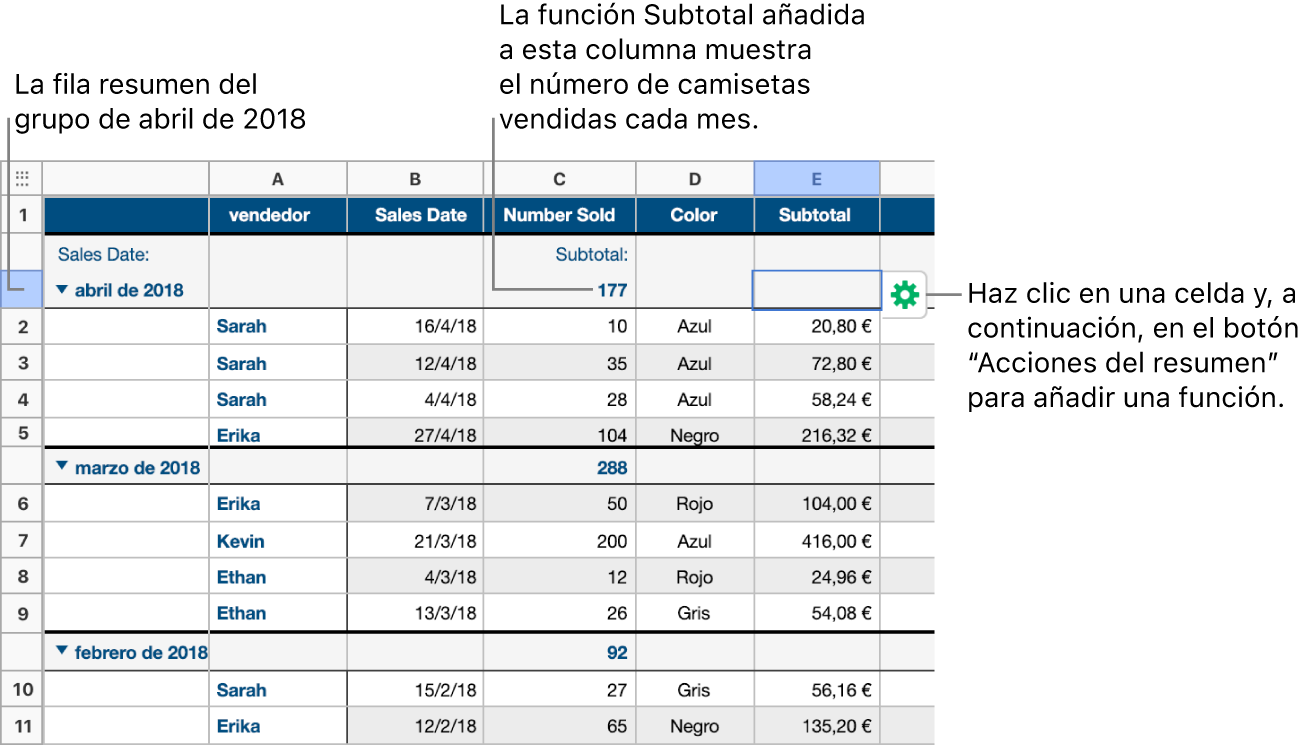
Añadir una función a una celda de una fila resumen
Puedes añadir un cálculo a la fila resumen de cualquier grupo. El mismo cálculo se añade automáticamente a todos los grupos situados en el mismo nivel en la jerarquía de la categoría.
Haz clic en una fila resumen, haz clic en el botón “Acción del resumen”
 y, a continuación, elige una función.
y, a continuación, elige una función.Encima del cálculo aparece una fila de etiqueta que muestra el nombre de la función. Para ocultar la fila de etiqueta, consulta "Mostrar u ocultar la fila de etiqueta" más adelante.
Consejo: Para ordenar rápidamente los grupos por los valores de la celda de resumen, selecciona la celda de resumen y, manteniendo pulsada la tecla Control, haz clic (en un Mac), o haz clic con el botón derecho (en un equipo con Windows), y elige una opción de ordenación.
Quitar una función
Haz clic en la celda de la fila resumen que contiene la función que deseas quitar, haz clic en el botón “Acción de resumen”
 y, a continuación, elige “En blanco”.
y, a continuación, elige “En blanco”.
Mostrar u ocultar la fila de etiqueta
La fila de etiqueta es una fila opcional que aparece encima de la fila resumen; muestra el nombre de la categoría y el nombre de las funciones (recuento, subtotal, etc.). Puedes ocultar una fila de etiqueta para reducir la cantidad de datos mostrados en una tabla.
Mueve el puntero sobre el cuadrado vacío situado a la izquierda del nombre del grupo (en el extremo izquierdo de una fila resumen), haz clic en la flecha que aparece y, a continuación, selecciona “Mostrar fila de etiqueta” u “Ocultar fila de etiqueta”.
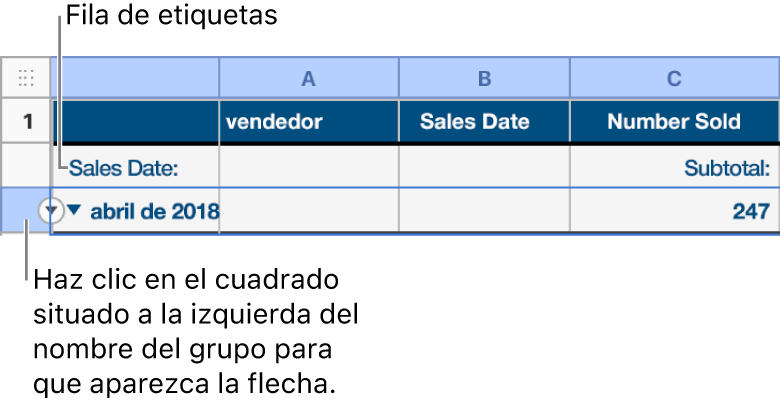
También puedes representar gráficamente los resultados de los cálculos de la fila resumen (por ejemplo, una gráfica que represente el número de camisas vendidas cada mes). Selecciona la columna que contiene los cálculos de resumen que quieres representar gráficamente y haz clic en el botón Gráfica ![]() de la barra de herramientas.
de la barra de herramientas.